Jika anda pernah menggunakan MacOS, tentu anda tidak asing dengan Finder yang menjadi aplikasi pengelola file bawaan. Berbicara mengenai Finder, salah satu hal yang berkesan adalah tampilan column view dimana ini tidak dijumpai di File Explorer Windows.
Mungkin anda saat ini sedang mencari tahu bagaimana cara membuat File Explorer tampil seperti Finder dengan Column View-nya. Sayangnya, memang view mode tersebut tidak bisa diterapkan di File Explorer. Tetapi, anda tidak perlu khawatir karena ada beberapa software alternatif file explorer yang mendukung tampilan column view seperti Finder. Apa saja? Terus simak!
Table of Contents
Mengenal Column View di Finder
Finder merupakan aplikasi pengelola file bawaan di MacOS dengan fitur yang intuitif. Untuk memudahkan pengguna melihat hierarki folder dengan mudah, finder memiliki mode tampilan Column View.

Mode tampilan ini sangat membantu ketika pengguna memiliki banyak file atau folder yang kompleks. Pengguna bisa berpindah antar folder tanpa harus bolak-balik membuka halaman folder sehingga navigasi antar folder bisa lebih cepat.
Alternatif File Explorer Windows Dengan Multi Column View
Diretto File Manager
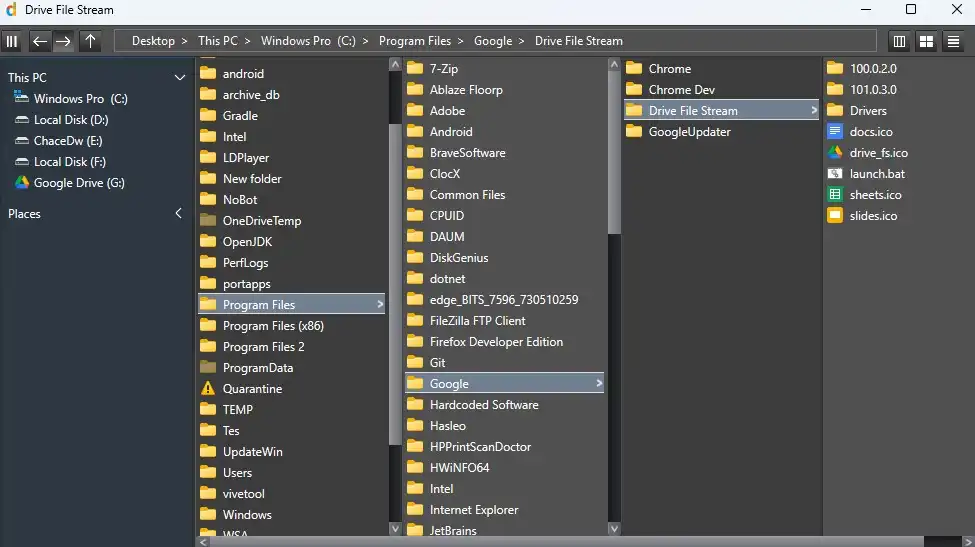
Jika anda mencari alternatif file explorer yang sederhana, ringan, gratis dan mendukung tampilan multi column view ala Finder Mac, maka Diretto File Manager bisa menjadi pilihan. Tampilannya cukup minimalis, namun memberikan banyak fitur, seperti bookmark, pemberian label warna pada folder&file, mendukung quick look (harus menginstall melalui microsoft Store), autocomplete pada address bar dan kustomisasi tema&icon.
Ada 3 mode tampilan yang didukung, yaitu Multi Column(Miller columns), Thumbnails, dan Details views. Jika anda tertarik untuk mencoba, anda bisa menginstall Diretto File Manager melalui Microsoft Store, karena pihak developer tidak menyediakan versi portabel atau file installer untuk menginstallnya.
Download : https://apps.microsoft.com/detail/9nsbtzwtsxvb?hl=en-US&gl=ID
One Commander
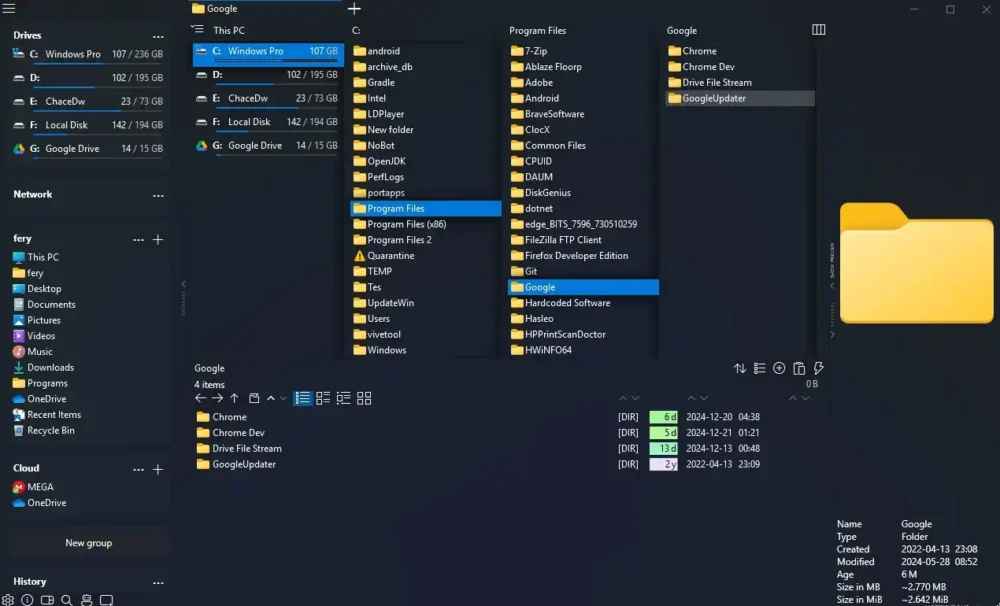
One Commander adalah alternatif File Explorer yang kaya fitur dan mendukung multi column view seperti Finder di Mac. Yang menarik mode Column view hadir tidak menyatu dengan mode view lainnya. Ketika Column View diaktifkan maka view akan dibagi menjadi 2, atas dan bawah. Bagian atas menampilkan hierarki folder dengan Column View dan bagian bawah menampilkan isi folder terakhir di buka yang mirip dengan File Explorer.
One Commander bisa diunduh dan digunakan secara gratis, namun beberapa fitur hanya bisa digunakan jika anda membeli lisensi Pro. Alternatif File Explorer ini juga mendukung pemberian label warna pada folder&file. Selain itu, anda tidak perlu menginstall QuickLook untuk melihat preview file karena sudah memiliki fitur bawaan serupa.
Jika anda tertarik untuk mencoba, anda bisa mengunduh file installer atau versi portable di situs resmi OneCommander.
Download : https://onecommander.com/
Penutup
Jika anda mencari alternatif File Explorer yang mendukung Column View seperti Finder, Diretto File Manager dan One Commander adalah 2 aplikasi yang layak dicoba. Dengan aplikasi tersebut, anda tidak akan memudahkan anda ketika harus berurusan dengan banyak folder yang kompleks di Windows.






